Herramientas del sistema Windows
Herramientas del sistema Windows
Las herramientas del sistema Windows son programas que permiten administrar, optimizar y personalizar el rendimiento, la seguridad y la funcionalidad de la computadora.
Algunas de las herramientas del sistema de Windows son:
* Desfragmentación de disco.
* Verificación de discos.
* Limpieza de disco.
* Apagado remoto.
* Chat.
Las herramientas administrativas están disponibles para administradores del sistema y usuarios avanzados. Permiten: administrar la configuración del sistema, ver la información del sistema y solucionar problemas.
Windows ofrece una variedad de herramientas de configuración que permiten adaptar el sistema a las preferencias y requisitos de cada usuario.
Desfragmentador de disco.
El desfragmentador de Windows es un programa incluido en Microsoft Windows diseñado para aumentar la velocidad de acceso al disco duro de la computadora y aumentar la cantidad de espacio utilizable mediante la desfragmentación, es decir, la reordenación de los archivos almacenados en un disco de manera que sus pedazos ocupen un espacio cercano.
La desfragmentación es necesaria porque los sistemas operativos como Windows dejan fragmentos en los discos duros. Estos fragmentos pueden ralentizar el sistema con el tiempo.
El tiempo necesario para desfragmentar un disco duro depende de su tamaño y capacidad. Una desfragmentación completa puede tardar varias horas si el disco es muy grande.
Los discos de estado sólido no se fragmentan y no necesitan desfragmentarse.
Liberador de espacio en disco.
El liberador de espacio en disco es una herramienta de Microsoft que ayuda a liberar espacio en el disco duro de la computadora.
Para liberar espacios en los discos en Windows, puedes usar la herramienta liberador de espacio en disco. Aquí tiene los pasos para usarla:
1. Abrir el liberador de espacio en disco:
• Presionar la tecla de Windows y escribe "liberador de espacio en disco".
• Selecciona la herramienta de la lista de resultados.
2. Seleccionar la unidad:
• En la ventana de liberador de espacio en disco, selecciona la unidad que deseas limpiar (por ejemplo, la unidad c)
3. Seleccionar los archivos a eliminar:
• El liberador de espacio en discos mostrará una lista de archivos y carpetas que puedes eliminar como archivos temporales, cache de internet papelera de reciclaje, etcétera.
• Marca las casillas de los elementos que deseas eliminar y haz clic en "aceptar."
4. Confirmar la eliminación:
• Se te pedirá confirmar la eliminación de los archivos seleccionados. Haz clic en "eliminar archivos" para proceder.
5. Repetir si es necesario:
• Si necesita liberar más espacio, puedes repetir el proceso o explorar otras opciones cómo desinstalar aplicaciones que no uses o mover archivos a una unidad de almacenamiento externo.
Administrador de tareas.
El administrador de tareas es una herramienta del sistema operativo Windows que permite a los usuarios monitorear y administrar los procesos en ejecución, el rendimiento del sistema, el uso de recursos y las aplicaciones que estén ejecutando en su computadora.
Algunas funciones claves son:
- Monitorio de procesos: El Administrador de tareas muestra una lista de todos los procesos en ejecución en el sistema, permitiendo a los usuarios ver qué aplicaciones y servicios están utilizando los recursos del sistema.
- Gestión de aplicaciones: Permite a los usuarios ver y cerrar aplicaciones que no responden o que desean finalizar manualmente.
- Rendimiento del sistema: Proporciona información detallada sobre el rendimiento del sistema, incluyendo el uso de la CPU, la memoria, el disco y la red. Esto ayuda a identificar cuellos de botella y problemas de rendimiento.
- Historial de aplicaciones: Muestra el historial de uso de las aplicaciones, permitiendo a los usuarios ver cuánta energía y recursos han consumido las aplicaciones a lo largo del tiempo.
- Usuarios: Permite a los usuarios ver y gestionar las sesiones de usuario activas en el sistema.
- Servicios: Proporciona una lista de servicios del sistema y permite a los usuarios iniciar, detener o reiniciar servicios específicos.
Para abrir el administrador de tareas en Windows, puedes seleccionar ctrl+ shift+ esc, o hacer clic derecho en la barra de tareas y seleccionar "administrador de tareas."
Restaurar sistema.
La función restaurar sistema en Windows es una herramienta que te permite revisar el estado de tu computadora a un punto anterior en el tiempo. Esto puede ser útil si tu sistema empieza a funcionar mal después de instalar un programa, un controlador o una actualización.
Algunos puntos claves son:
- Punto de restauración: Restaurar sistema utiliza puntos de restauración, que son instantáneas del estado de tu sistema en un momento específico. Estos puntos de restauración incluyen archivos del sistema, configuraciones del registro y otros datos del sistema.
- Revertir cambios: Al restaurar tu sistema a un punto de restauración anterior, puedes revertir los cambios que causaron problemas sin afectar tus archivos personales, como documentos, fotos o música.
- Automático o manual: Windows crea automáticamente puntos de restauración antes de eventos importantes, como la instalación de software o actualizaciones. También puedes crear puntos de restauración manualmente en cualquier momento.
- Solución de problemas: Restaurar sistema es una herramienta útil para solucionar problemas causados por cambios recientes en el sistema. Si tu computadora funcionaba bien en un momento anterior, restaurarla a ese punto puede resolver problemas de rendimiento o estabilidad.

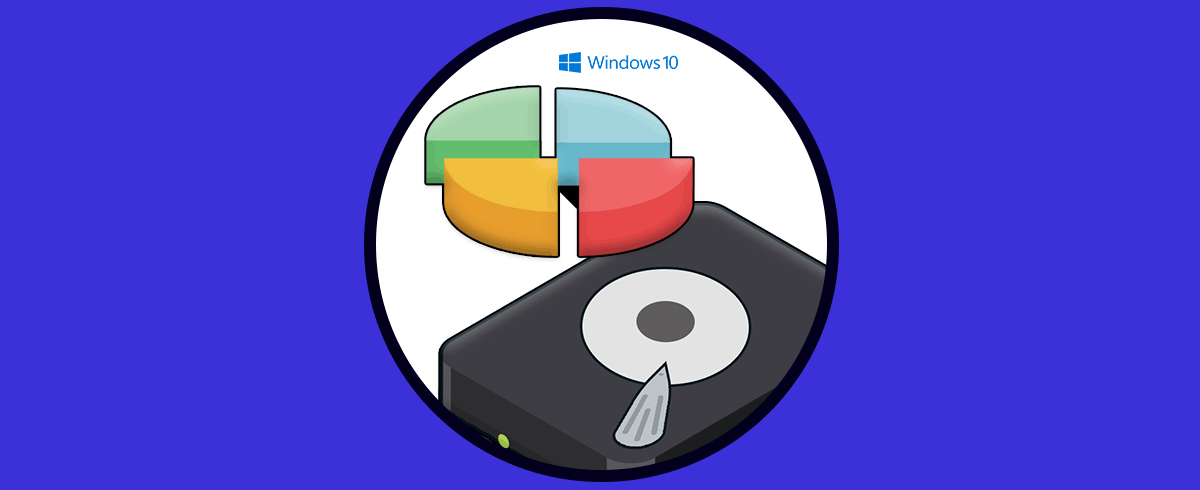

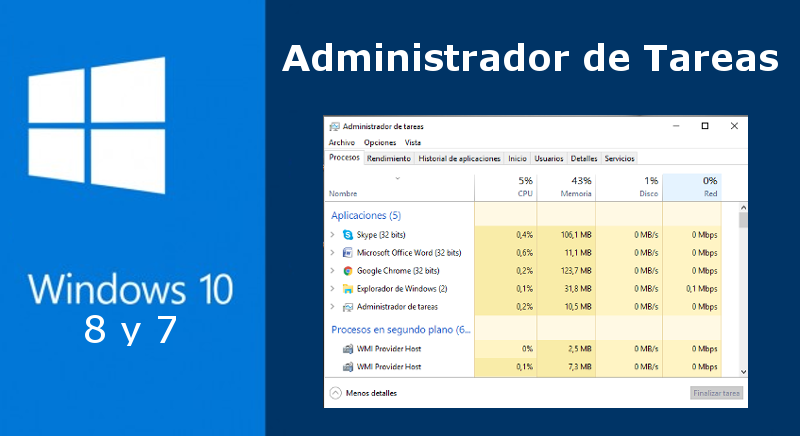

Comentarios
Publicar un comentario